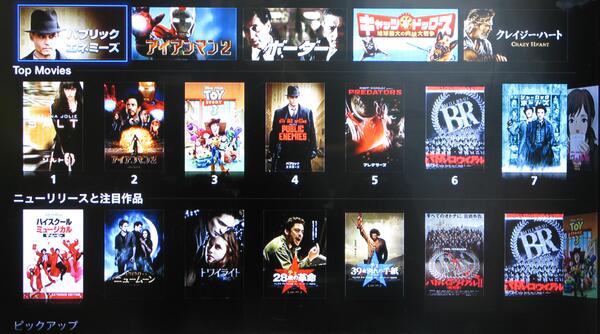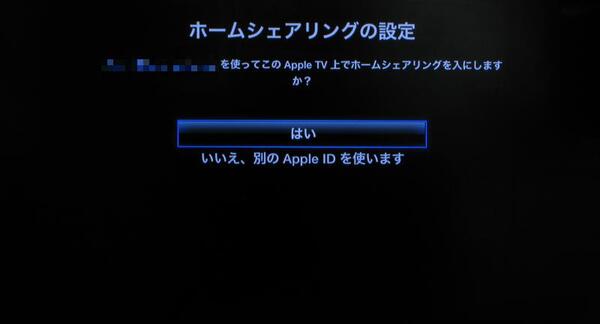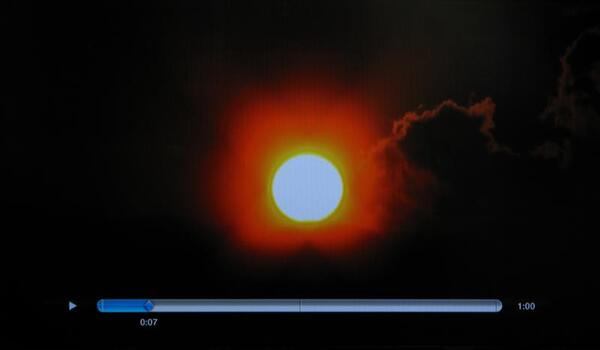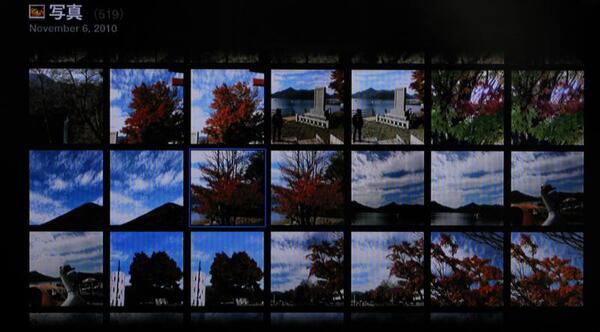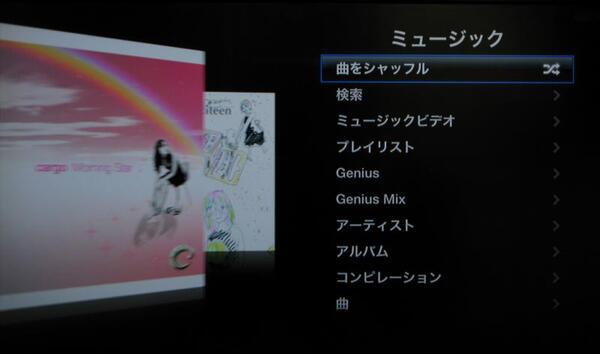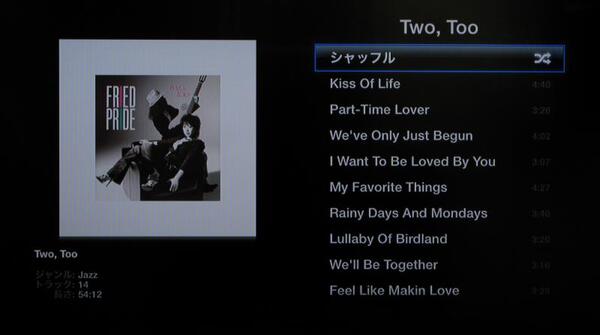徐々に作品数を増やす
iTunes Storeの映画コンテンツ
11月11日に鳴り物入りでスタートした「iTunes Store」の映画配信サービスだが、不満が残ったのは映画のラインナップ。最新の映画はほとんどなく、旧作もまばらな印象で、まだまだという印象を受けた人は多いはず。
徐々に作品数は増えているが、現状では大幅にラインナップが強化されたというところには至っていない。ただ、12月17日には、「ソルト」や「マイケル・ジャクソン THIS IS IT」といったソニー・ピクチャーズ エンタテインメントの提供作品の配信が始まっており、今後への期待は膨らむ。
このiTunes Storeの映画配信と時を同じくしてリリースされたのが「Apple TV」である。本連載でも発売直後にApple TVをレビューしたが(関連記事)、その際に触れられなかったのがMacやPCとの連携、そして「AirPlay」である。今回は改めてそのあたりの機能をチェックしていきたい。
まずはホームシェアリングをチェック
Apple TVからMacやPC上のコンテンツを再生する機能が「ホームシェアリング」だ。もともとiTunesには、ネットワーク経由で別のPCのコンテンツを再生するための機能としてホームシェアリングが搭載されており、Apple TVも同じ仕組みでネットワーク経由でのコンテンツ再生を実現している。
なおApple TVでコンテンツを再生するには、事前にMac/PC側のiTunesでホームシェアリングを有効にしておく必要がある。
Mac/PCの準備ができたら、Apple TVから「コンピュータ」を選ぶ。Apple TVのホームシェアリングが無効になっている場合、ここで「ホームシェアリングを入にする」を選べばいい(いちいち設定メニューに戻る必要はない)。
ホームシェアリングを有効にするには、Apple IDを登録しておく必要があるので注意したい。有効であれば、「コンピュータ」メニューの下に、ホームシェアリングが有効になっている同一LAN内のMac及びPCが一覧表示されるはずだ。
これでいずれかのマシンを選択すればライブラリの読み込みが始まり、しばらくして「ミュージック」「ムービー」「テレビ番組」といったコンテンツのカテゴリが表示される。ここから階層を辿ってコンテンツを選べば、再生が始まる。
ちなみに音楽であれば、iTunesと同じプレイリストが表示されるので、Mac/PCで聴いているときと同じように選曲可能だ。
PC内の映像や音楽コンテンツをネットワークを介して別の機器で再生するという仕組みは、すでにDLNAで実現されており、特に新しいわけではない。ただ、iPhoneやiPodを使っていて、iTunesで音楽を管理しているユーザーにとっては、ホームシェアリングを有効にするだけで使えるこの機能は間違いなく便利だろう。
また、iTunes Storeで購入したDRM付きの音楽をそのまま再生できるのも、嬉しかったポイントの1つである。

この連載の記事
-
第95回
AV
映像を見ながらコミュニケーションを楽しむ「RZタグラー」 -
第94回
AV
録画番組の視聴スタイルを変えるAndroid端末「SV-MV100」 -
第93回
AV
HD動画もスムーズ!? 「iPad 2」のAV機能をチェック -
第92回
AV
ガツンとくる重低音ヘッドフォン 気になる3機種をチェック! -
第91回
AV
電車の中でも気軽に作曲! iPhone用シーケンサを試す -
第90回
AV
カメラ機能を愉快に使う! 特選Android用カメラアプリ -
第89回
AV
iPad版「Garage Band」で気軽に音楽制作! -
第88回
AV
iOS 4.3に組み込まれたホームシェアリングを試す! -
第87回
AV
編集機能が大幅強化! 生まれ変わった「TMPGEnc」 -
第86回
AV
Androidスマホは万能動画プレーヤーになれるのか!? -
第85回
AV
iPhoneより便利? Androidの音楽再生環境をチェック! - この連載の一覧へ